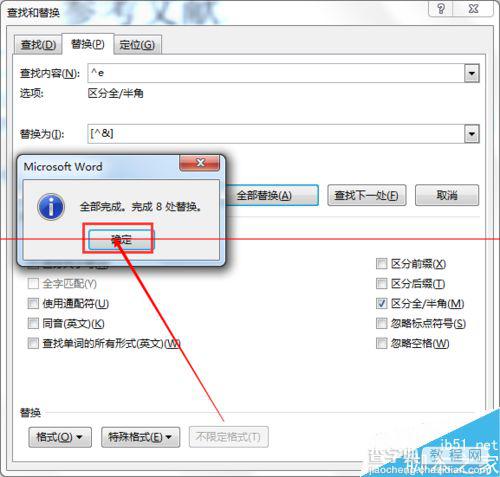word2013尾注编号怎么加中括号?
发布时间:2016-12-23 来源:查字典编辑
摘要:一篇文档中如果该文档中的尾注标记太多可以将其尾注编号放在中括号内方便与正文区分。1、首先打开microsoftoffice2013中的组件之...
一篇文档中如果该文档中的尾注标记太多可以将其尾注编号放在中括号内方便与正文区分。

1、首先打开microsoft office2013中的组件之一word,然后用word打开要编辑的文档。
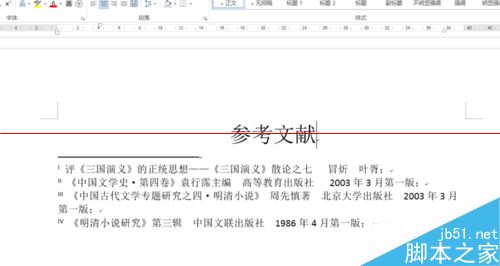
2、然后点击【开始】下方工具栏中的【替换】按钮,或者使用组合键CTRL+H,弹出【查找和替换】对话框,如图所示
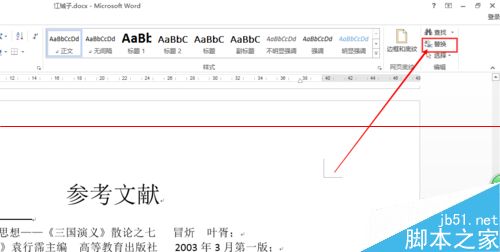
3、在弹出的【查找和替换】对话框中将鼠标定位在【查找内容】中,然后点击下方的【更多】按钮
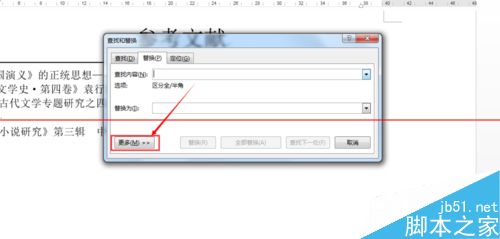
4、然后点击【特殊格式】,在弹出的菜单中选择【尾注标记】,如图所示
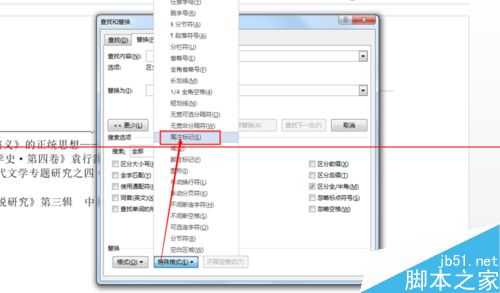
5、接着将光标定位在【替换为】一栏中,在该栏中输入英文半角状态下的中括号[];接着讲光标定位在中括号中间。
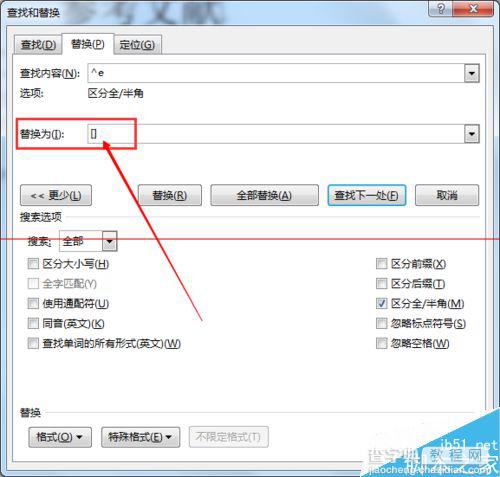
6、然后点击【特殊格式】,在弹出的菜单中选择【查找内容】,其符号为^&,然后点击【全部替换】。
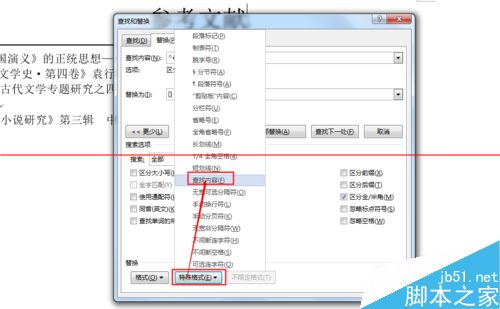
7、最后点击【确定】,关闭对话框就可以看到在文档中尾注编号都在[]中括号中了。